Definición de rutas de acceso de área y asignación a un equipo
Azure DevOps Services | Azure DevOps Server 2022 | Azure DevOps Server 2019
Agregue rutas de acceso de área para organizar equipos y agrupar elementos de trabajo por producto, característica o áreas de negocio. La asignación de rutas de acceso de área a los equipos garantiza que los elementos de trabajo de esas rutas aparezcan en los trabajos pendientes y los paneles del equipo correspondientes. De forma predeterminada, todos los elementos de trabajo se asignan a la ruta de acceso del área raíz y aparecen en el equipo predeterminado del proyecto.
Después de definir rutas de acceso de área en el nivel de proyecto, asígnelas a los equipos dentro de la configuración del equipo. También puede crear una estructura jerárquica de rutas de acceso de área para admitir subáreas, con hasta 14 niveles de profundidad.
Para realizar las siguientes tareas, debe definir rutas de acceso al área:
- Consulta y elementos de trabajo de gráficos basados en una ruta de acceso al área
- Asignación de trabajo a más de un equipo
- Colaboración con equipos de administración y de características
- Filtrado de un trabajo pendiente, una consulta, un panel o un plan mediante rutas de acceso al área
Sugerencia
Puede definir la estructura de la ruta de acceso al área y asignar rutas de acceso al área a los equipos. O bien, puede agregar un equipo y crear la ruta de acceso al área con el nombre del equipo en ese momento. Si los equipos son totalmente independientes, cree un conjunto plano de rutas de acceso al área. Sin embargo, si desea crear una jerarquía de equipos, debería crear una jerarquía de árbol de rutas de acceso al área. Para obtener más información, consulte Configuración de una jerarquía de equipos.
Para usar las siguientes herramientas, los equipos deben suscribirse a rutas de acceso al área:
Para comprender cómo usa el sistema las rutas de acceso de área, consulte Acerca de las rutas de acceso de área e iteración.
Requisitos previos
| Categoría | Requisitos |
|---|---|
| Permisos | - Para establecer rutas de área de equipo o de iteración: Administrador de equipo o un miembro del grupo Administradores de Proyecto . De forma predeterminada, el usuario que creó el proyecto tiene estos permisos. - Para agregar una ruta de acceso de área bajo el nodo raíz, o editar o eliminar cualquier nodo secundario: miembro del grupo de Administradores del proyecto. - Para agregar, editar y administrar rutas de acceso de área en un nodo: uno o varios de los siguientes permisos establecidos en Permitir: - Crear nodos secundarios - Eliminar este nodo - Editar este nodo - Ver permisos en este nodo |
Para más información, consulte Establecimiento de permisos y acceso para el seguimiento del trabajo.
Para conocer las restricciones de nomenclatura en las rutas de acceso de área, consulte Acerca de las áreas y las iteraciones, Restricciones de nomenclatura.
Introducción
Cada equipo tiene acceso a varias herramientas ágiles, como se describe en Acerca de los equipos y las herramientas de Agile. Estas herramientas hacen referencia a las rutas de acceso de área predeterminadas del equipo. La mayoría de los equipos usan una ruta de acceso de área y varias rutas de iteración para el seguimiento del trabajo, pero los equipos también pueden usar varias rutas de acceso de área en sus trabajos pendientes y paneles para admitir diferentes escenarios.
Los nuevos proyectos incluyen un único área raíz correspondiente al nombre del proyecto y un equipo predeterminado con el mismo nombre asignado a esta ruta de acceso del área raíz.
Si no está familiarizado con la administración de proyectos y equipos, siga estos pasos para configurar el proyecto y los equipos:
- Definir rutas de acceso de área: determine el número y los nombres de las rutas de acceso de área necesarias para clasificar el trabajo. Agregue al menos una ruta de acceso de área por equipo. Para obtener más información, vea Acerca de las áreas e iteraciones.
- Definir equipos: decida el número y los nombres de los equipos necesarios. Para obtener más información, consulte Acerca de los equipos y las herramientas de Agile.
- Configurar rutas de acceso de área: vaya a Configuración del>proyecto Áreas de configuración>del proyecto y defina las rutas de acceso de área para el proyecto. Siga los pasos descritos en Agregar rutas de acceso de área.
- Crear equipos: cree los equipos necesarios en función del paso 2. Para obtener más información, consulte Agregar un equipo, pasar de un equipo predeterminado a varios equipos.
- Asignar rutas de acceso de área a los equipos: en la configuración del equipo, asigne las rutas de acceso predeterminadas y otras áreas a cada equipo. Siga los pasos descritos en Establecer rutas de acceso de área predeterminadas del equipo.
- Asignar rutas de acceso de área a elementos de trabajo: asigne elementos de trabajo a las rutas de acceso de área definidas mediante la modificación masiva para actualizar varios elementos a la vez.
Nota:
La asignación de la misma ruta de acceso de área a varios equipos puede provocar conflictos sobre la propiedad del elemento de trabajo. Para obtener más información, consulte Limitaciones de las vistas del panel de varios equipos.
Según sea necesario, puede realizar las siguientes acciones en cualquier momento:
- Adición de otros nodos secundarios
- Cambiar el nombre de una ruta de acceso de área (excepto la ruta de acceso del área raíz)
- Mover un nodo secundario debajo de otro nodo
- Eliminación de un nodo secundario
- Cambiar el nombre de un equipo
- Cambiar las asignaciones de ruta de área realizadas a un equipo
Enumerar áreas de proyecto
Para enumerar las áreas del proyecto, siga estos pasos:
En el portal web, seleccione (1) > del proyecto (2) Áreas de configuración> del proyecto (3).
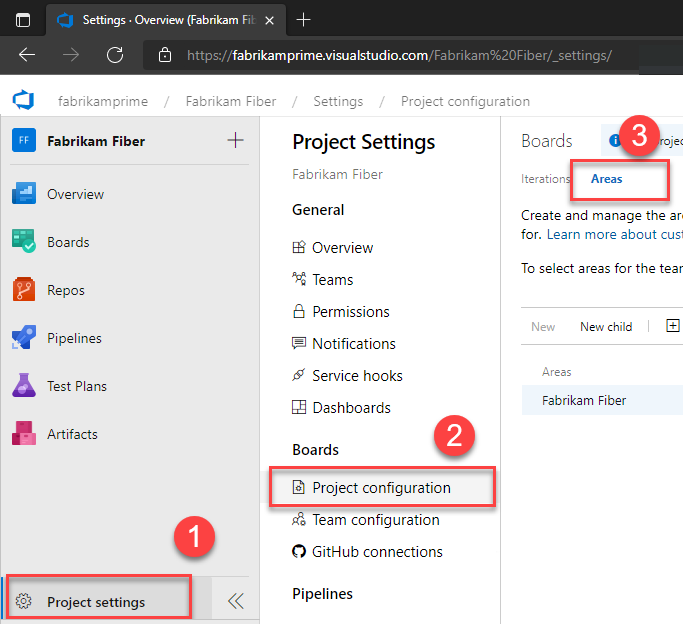
Agregar una ruta de acceso de área
De forma predeterminada, solo se define un área raíz. Agregue rutas de acceso de área nuevas y secundarias en la ruta de acceso del área raíz para el proyecto, o como elemento secundario a otra ruta de acceso o equipo de área. Las nuevas rutas de acceso de área se agregan al nodo raíz de forma predeterminada.
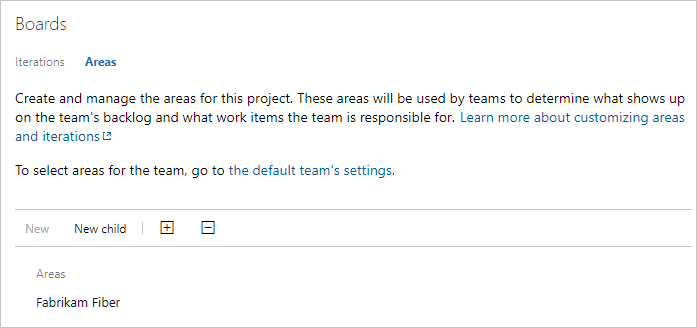
También puede agregar rutas de acceso de área nuevas y secundarias a un equipo. Para obtener más información, consulte Establecimiento de rutas de acceso de área de equipo.
Para agregar una nueva ruta de acceso de área, siga estos pasos:
Resalte la ruta de acceso del área y elija Nuevo elemento secundario. Opcionalmente, puede seleccionar
 una ruta de acceso de área y elegir Nuevo o seleccionar el elemento de menú Nuevo en la parte superior de la lista de áreas.
una ruta de acceso de área y elegir Nuevo o seleccionar el elemento de menú Nuevo en la parte superior de la lista de áreas.Escriba un nombre (255 caracteres o menos) para el nodo. Para obtener más restricciones de nombres, consulte Acerca de las áreas y las iteraciones, Restricciones de nomenclatura.
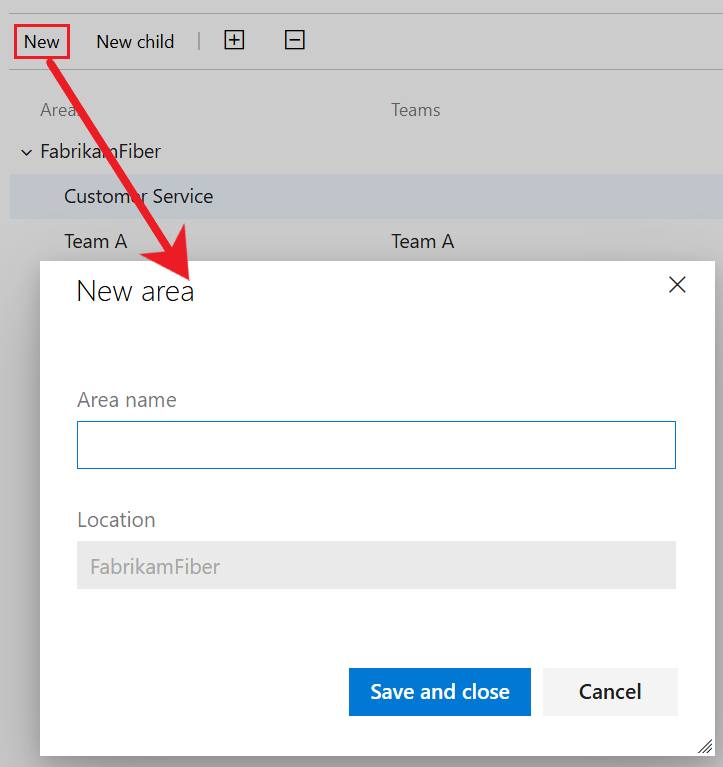
Seleccione Guardar y cerrar.
Todas las áreas nuevas se agregan como un nodo secundario a la ruta de acceso del área raíz.
Para agregar una ruta de acceso de área secundaria, siga estos pasos:
Resalte la ruta de acceso del área y elija Nuevo elemento secundario. Opcionalmente, puede seleccionar
 la ruta de acceso del área y elegir Nuevo elemento secundario o seleccionar Nuevo elemento secundario en el menú de la parte superior de la lista de áreas.
la ruta de acceso del área y elegir Nuevo elemento secundario o seleccionar Nuevo elemento secundario en el menú de la parte superior de la lista de áreas.Escriba un nombre (255 caracteres o menos) para el nodo. Para obtener más restricciones de nombres, consulte Acerca de las áreas y las iteraciones, Restricciones de nomenclatura.
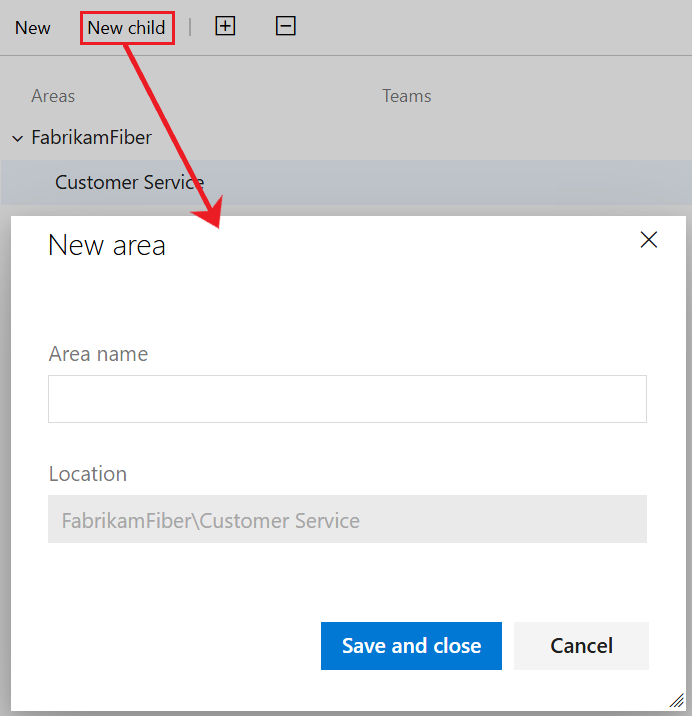
Seleccione Guardar y cerrar.
También puede agregar rutas de acceso de área a un equipo en la página Áreas de configuración>del equipo.
Enumerar rutas de acceso del área de equipo
Los valores predeterminados del equipo se establecen en la configuración del equipo. Si no es administrador del equipo, se agrega como uno. Solo los administradores de equipo o proyecto pueden cambiar la configuración del equipo.
Abra el proyecto y, a continuación, seleccione Configuración del>proyecto Áreas de configuración>del equipo.
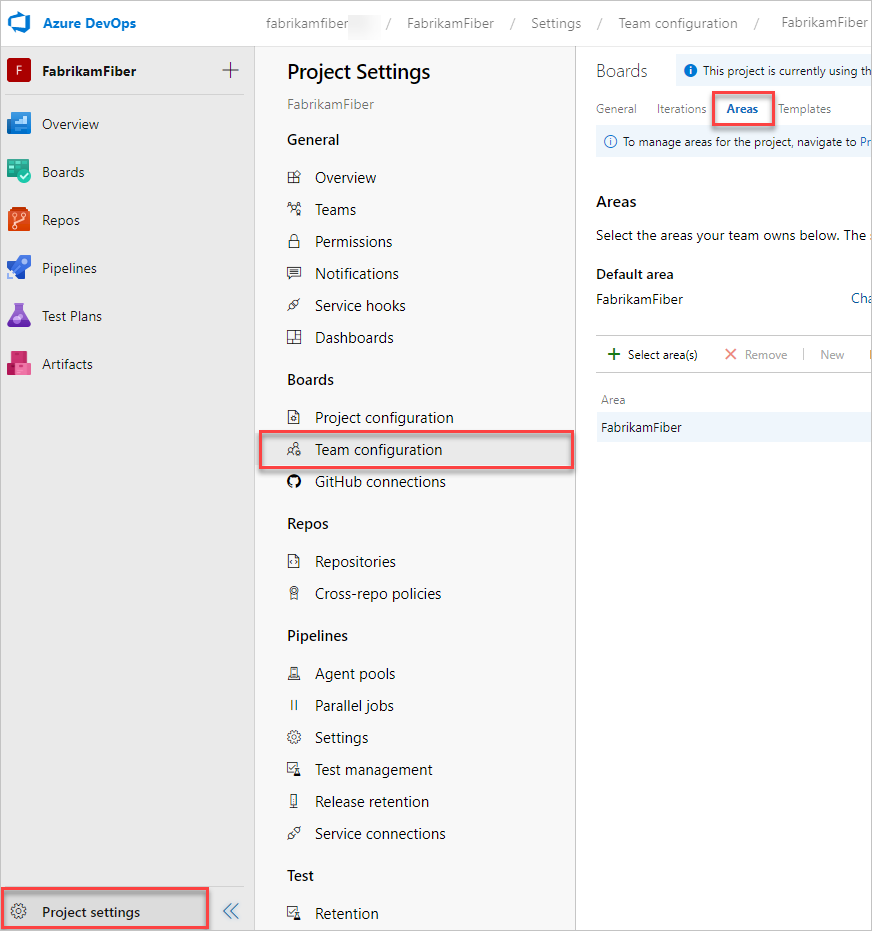
Si necesita cambiar el contexto del equipo, use el selector de equipos dentro de las rutas de navegación.
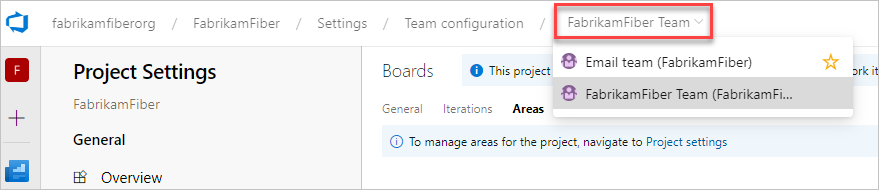
Apertura de la configuración del equipo desde el perfil de equipo
Las áreas y las iteraciones se definen a partir de > del equipo de configuración del proyecto. Puede navegar rápidamente a él desde un trabajo pendiente de seguimiento del trabajo en equipo, un panel o un panel.
Abra un trabajo pendiente o un panel para un equipo y elija Configuración del equipo perfil>
Aquí abremos la Junta para el equipo de Fabrikam Fiber y desde allí el perfil del equipo.
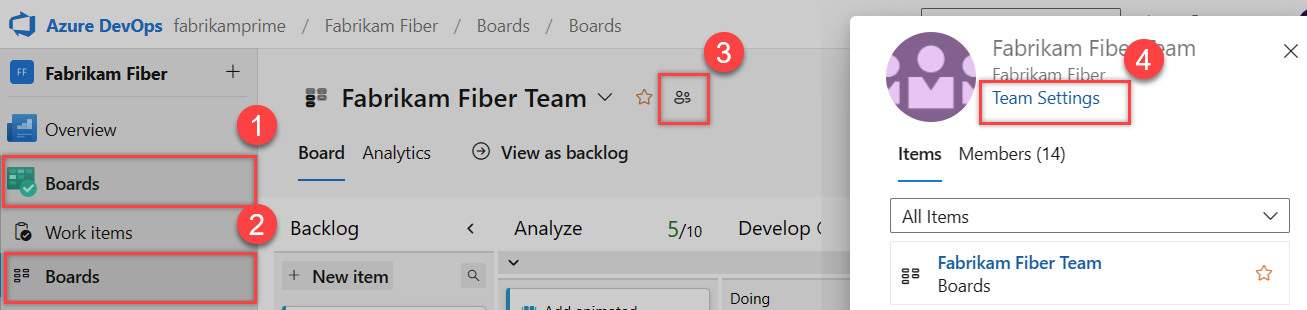
Elija Iteraciones y áreas.

Si necesita cambiar el contexto del equipo, use el selector de equipos dentro de las rutas de navegación.
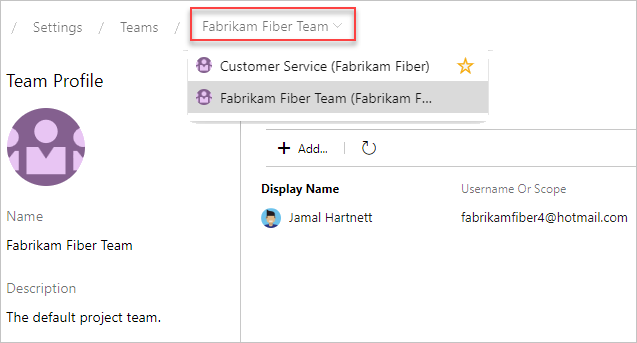
Establecimiento de rutas de acceso de área de equipo
Todos los elementos de trabajo asignados a una ruta de acceso del área de equipo aparecen en los trabajos pendientes y paneles de ese equipo. Puede seleccionar una o varias rutas de acceso de área y, opcionalmente, incluir sus rutas de acceso de subárea. Elija incluir rutas de acceso de subárea cuando desee admitir vistas de acumulación de trabajo realizadas en varios equipos o áreas.
Nota:
Se puede asignar a Teams un máximo de 300 rutas de acceso de área. Para obtener más información, consulte Seguimiento del trabajo, procesos y límites del proyecto.
La ruta de acceso del área predeterminada determina la ruta de acceso del área predeterminada asignada a los elementos de trabajo creados a partir del contexto del equipo.
Importante
Los elementos de trabajo que aparecen en más de una tabla de un equipo pueden producir resultados de consulta que no cumplen sus expectativas. Dado que cada equipo puede personalizar las columnas y las calles de la placa, es posible que los valores asignados a los elementos de trabajo que aparecen en paneles diferentes no sean los mismos. La solución alternativa principal para este problema es mantener la propiedad única de los elementos de trabajo por ruta de acceso al área de equipo.
Puede seleccionar rutas de acceso de área existentes o crear rutas de acceso de área nuevas o secundarias en la configuración del equipo.
Seleccione Configuración del>proyecto Áreas de configuración>del equipo.
Seleccione el equipo que desea configurar en la lista desplegable de la parte superior de la página.
Aquí se muestran las áreas del equipo fabrikam Fiber.
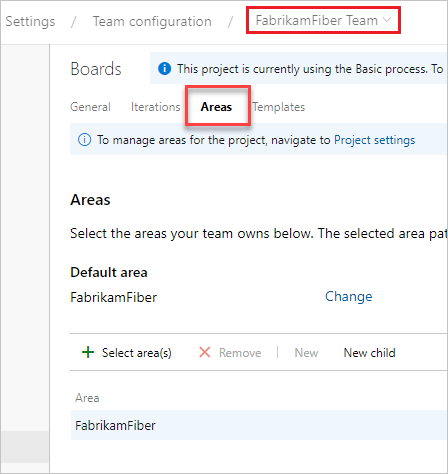
Elija una o varias rutas de acceso de área para que estén activas para el equipo.
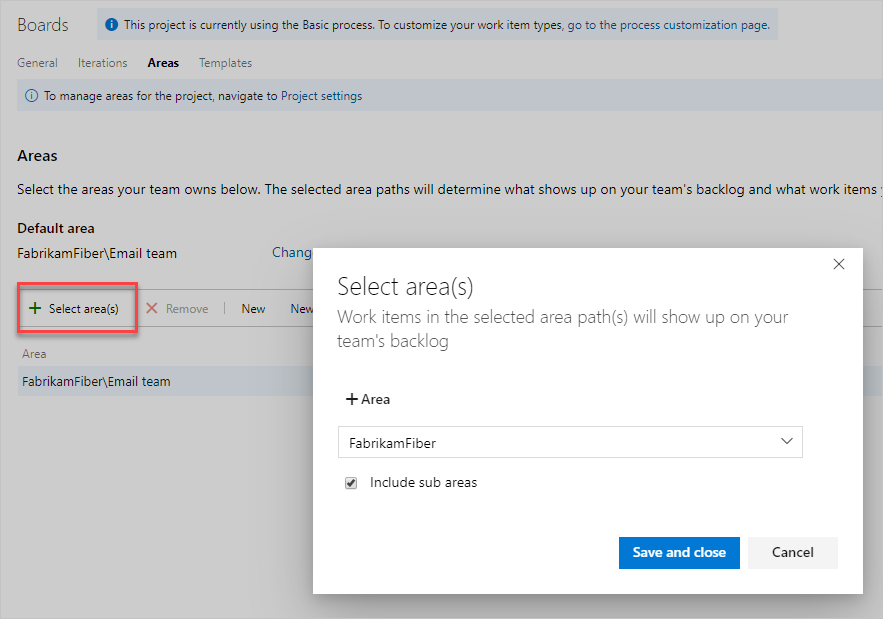
En esta instancia, se elige activar las rutas de acceso de subárea para el proyecto. El equipo de administración ahora puede realizar un seguimiento del progreso en todos los equipos.

Cuando termine, actualice la página de trabajo pendiente del producto para el equipo y verá los elementos de trabajo asignados al equipo. Agregue la ruta de acceso de área a las columnas que se muestran para ver las asignaciones realizadas a los elementos de trabajo.
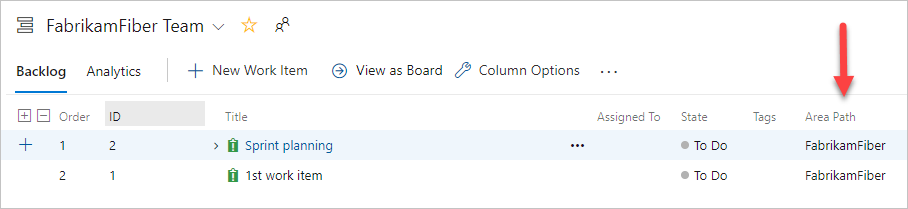
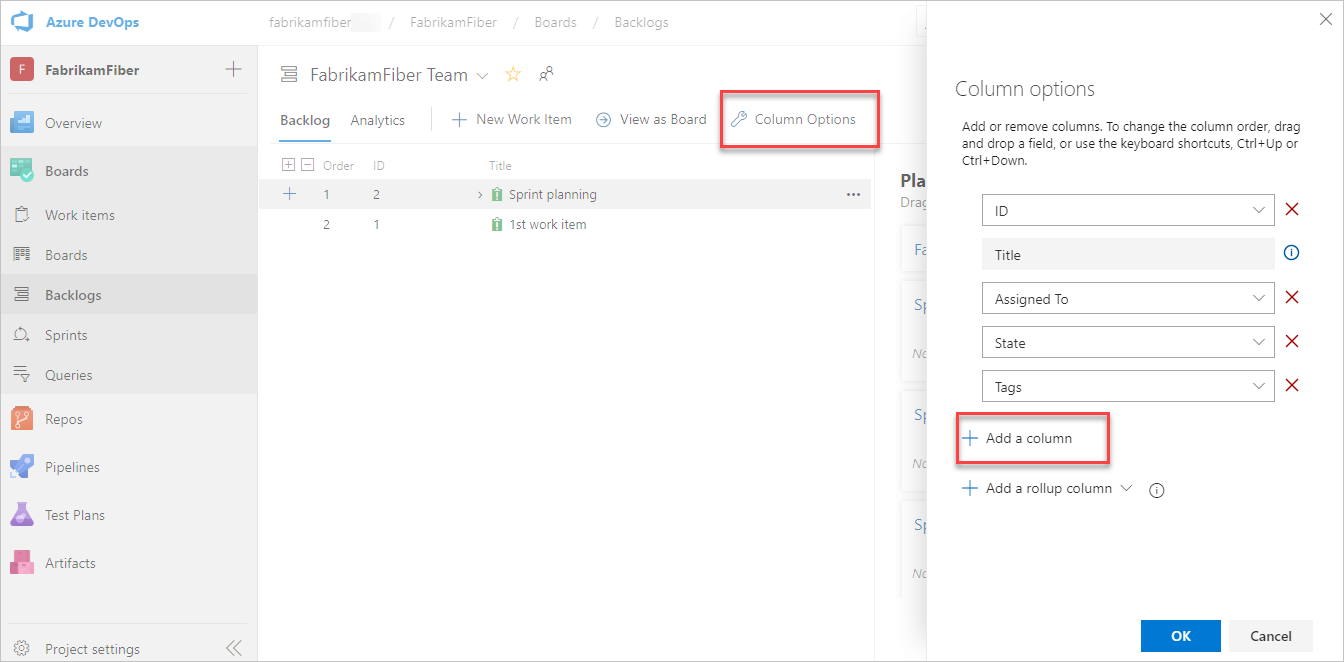
Abra Áreas para el contexto del equipo.
Aquí se muestran las áreas del equipo fabrikam Fiber.
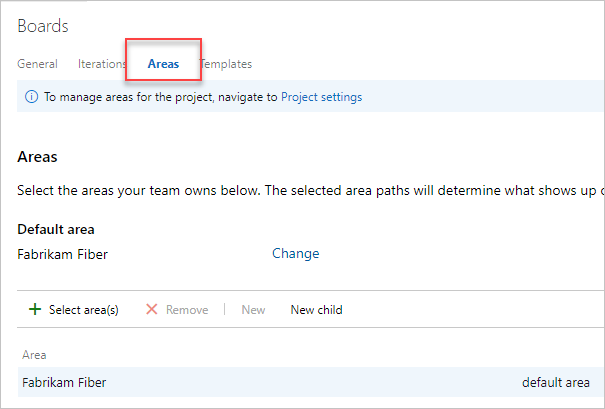
Elija una o varias rutas de acceso de área para que estén activas para cada equipo.
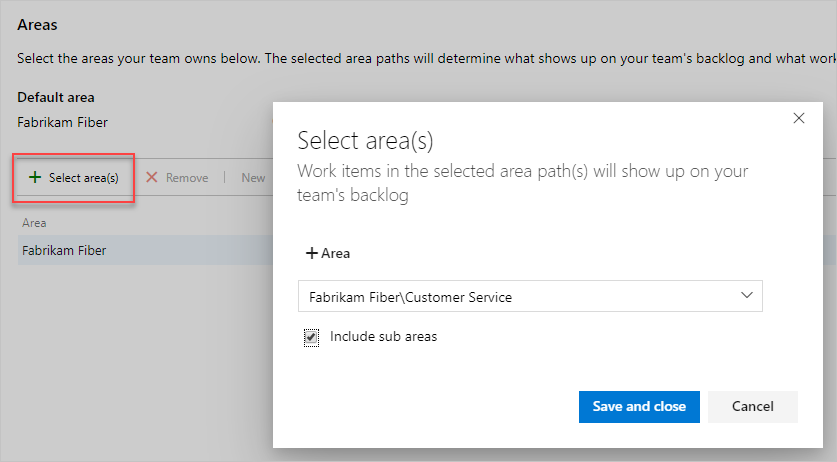
En este caso, se elige activar las tres rutas de acceso de subárea para el proyecto. El equipo de administración ahora puede realizar un seguimiento del progreso en los tres equipos.

Cuando termine, actualice la página de trabajo pendiente del producto para el equipo y verá los elementos de trabajo asignados al equipo. Agregue la ruta de acceso de área a las columnas que se muestran para ver las asignaciones realizadas a los elementos de trabajo.

Cambiar el nombre o mover una ruta de acceso de área
El sistema actualiza automáticamente los elementos de trabajo y las consultas que hacen referencia a la ruta de acceso del área actualizada. Cada ruta de acceso de área está asociada a un GUID único.
Para cambiar el nombre de una ruta de acceso de área, abra la página Opciones de configuración>del proyecto del portal web Áreas de configuración>del proyecto.
Elija el
 menú contextual del nodo y seleccione Editar.
menú contextual del nodo y seleccione Editar.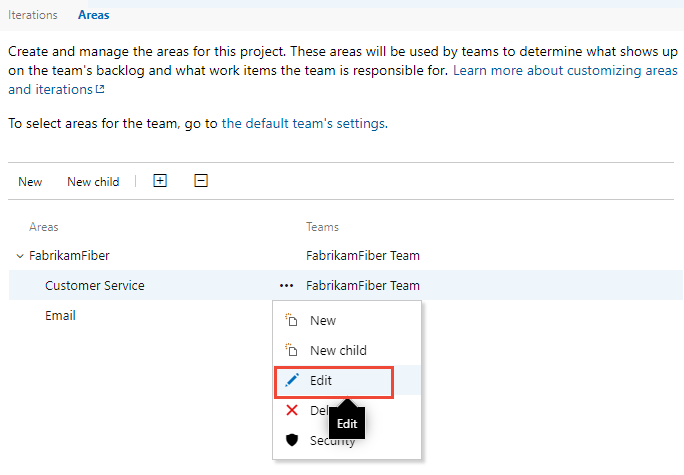
En el cuadro de diálogo que se abre, escriba el nuevo nombre.
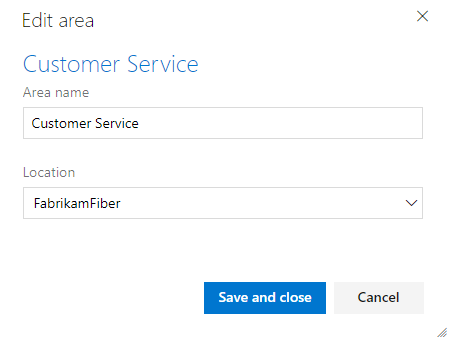
Para mover el nodo dentro de la jerarquía, cambie el campo Ubicación .
Nota:
Al cambiar el nombre o cambiar el campo Ubicación de un nodo, el sistema actualiza automáticamente los elementos de trabajo existentes que hacen referencia a la ruta de acceso del área.
Eliminar una ruta de acceso de área
Al eliminar una ruta de acceso de área, debe proporcionar una ruta de acceso de área que se usará para actualizar los elementos de trabajo asignados a la ruta de acceso del área que desea eliminar.
Importante
- La eliminación de rutas de acceso de área o la reconfiguración de las rutas de acceso de iteración provoca una pérdida de datos irreversible. Por ejemplo, los gráficos de widgets de grabación y de grabación, reducción de sprint y gráficos de velocidad para los equipos con rutas de área modificadas no mostrarán datos precisos. Los gráficos de tendencias históricos hacen referencia a la ruta de acceso del área y a la ruta de iteración tal como se definieron en el momento de cada elemento de trabajo. Una vez eliminado, no puede recuperar datos históricos para estas rutas de acceso.
- Solo puede eliminar rutas de acceso de área e iteración que ya no usan los elementos de trabajo.
Para eliminar una ruta de acceso de área, abra la página Opciones de configuración>del proyecto del portal web Áreas de configuración>del proyecto.
Elija el
 menú contextual del nodo y seleccione Eliminar o Quitar.
menú contextual del nodo y seleccione Eliminar o Quitar.En el cuadro de diálogo que se abre, seleccione la ruta de acceso del área a la que reasignar los elementos de trabajo y, a continuación, elija Eliminar ruta de acceso.
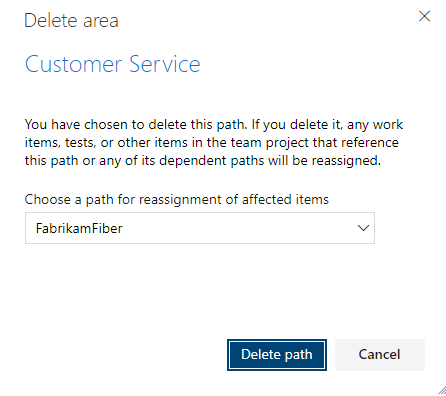
Progreso del gráfico por área
Puede generar rápidamente consultas para ver el progreso en función de una ruta de acceso de área. Por ejemplo, visualice el progreso de los elementos de trabajo asignados a la ruta de acceso del área de cada equipo, como se muestra en el siguiente gráfico de barras apiladas. Elija Nombre de nodo para obtener el nodo hoja de la ruta de acceso del área.
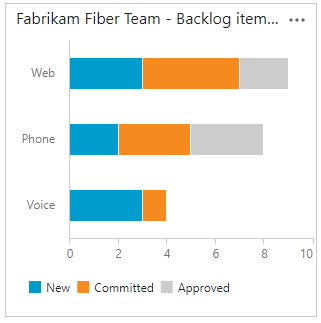
Pasos siguientes
Artículos relacionados
Como puede ver, las rutas de acceso de área desempeñan un papel importante en la compatibilidad con herramientas, equipos y administración de elementos de trabajo ágiles. Obtenga más información sobre cómo trabajar con estos campos en los siguientes artículos:
- Más información sobre áreas e iteraciones
- Agregar otro equipo
- Configuración de la configuración del equipo y adición de administradores de equipo
- Uso de herramientas ágiles que dependen de áreas o iteraciones
- Consulta por área o ruta de acceso de iteración
- Establecimiento de permisos y acceso para el seguimiento del trabajo
Recursos mediante programación
Las rutas de acceso de área y las rutas de acceso de iteración también se conocen como nodos de clasificación.
- Use el área az boards (CLI de Azure DevOps).
- Use Teams (API REST) para administrar las configuraciones del equipo.
- Use los nodos de clasificación (API REST) para organizar las clasificaciones de elementos de trabajo.
- Use Teams (API REST) para administrar las configuraciones del equipo.
- Use los nodos de clasificación (API REST) para organizar las clasificaciones de elementos de trabajo.
- Configure el proceso definiendo el complemento de clasificación (plantilla de proceso).